Nisan ayında güncellendi 2024: Optimizasyon aracımızla hata mesajları almayı bırakın ve sisteminizi yavaşlatın. şimdi al Bu bağlantıyı
- Indirin ve yükleyin onarım aracı burada.
- Bilgisayarınızı taramasına izin verin.
- Araç daha sonra Bilgisayarını tamir et.

Hata 0x80070522: Kullanıcı gerekli izinlere sahip değil, genellikle bir kullanıcı değiştirilmemesi gereken bir dosyayı kopyalamaya veya değiştirmeye çalıştığında görünür. Bazen bu hata, kök klasöre yeni bir dosya eklemeye çalışırken de ortaya çıkar.
Bu, işletim sisteminde değişiklik yapmadan önce bir uyarı görevi görmesi açısından iyidir. Ancak, bir dosyayı herhangi bir kısıtlama olmaksızın belirli bir klasöre kopyalamak istediğiniz zamanlar vardır. Bu durumda, 0x80070522 hatasını atlamanız gerekecektir: Kullanıcı gerekli izinlere sahip değil.
Bu küçük sorunu etkili bir şekilde nasıl atlayacağınızı öğrenmek için okumaya devam edin.
"0x80070522" neden olur?

Hata mesajının kendisinden anlayabileceğiniz gibi, bu Windows hatası Müşteride Gerekli Bir Ayrıcalık Bulunmuyor hakların olmamasından kaynaklanmaktadır. Üçüncü taraf bir virüsten koruma programı kullanıyorsanız, lütfen kaldırın. Bu hataya esas olarak Grup İlkesi Düzenleyicisi'nde etkinleştirilen koruma ilkeleri vb. neden olur. Tüm nedenlere bir göz atalım.
- Üçüncü taraf bir virüsten koruma programı kullanma
- Grup İlkesi Düzenleyicisi'nde etkinleştirilen koruma ilkeleri
- Yönetici olmayan bir kullanıcı hesabıyla giriş yapın
- Kullanıcı hesaplarını yönetme
- Hesap için uygun erişim haklarının olmaması
"0x80070522" nasıl düzeltilir?
Nisan 2024 Güncellemesi:
Artık bu aracı kullanarak, sizi dosya kaybına ve kötü amaçlı yazılımlara karşı koruma gibi bilgisayar sorunlarını önleyebilirsiniz. Ek olarak, bilgisayarınızı maksimum performans için optimize etmenin harika bir yoludur. Program, Windows sistemlerinde oluşabilecek yaygın hataları kolaylıkla düzeltir - mükemmel çözüm parmaklarınızın ucundayken saatlerce sorun gidermeye gerek yoktur:
- 1 Adım: PC Onarım ve Doktoru İndirme Aracı'nı indirin (Windows 10, 8, 7, XP, Vista - Microsoft Altın Sertifikalı).
- 2 Adımı: “Taramayı Başlat”PC sorunlarına neden olabilecek Windows kayıt defteri sorunlarını bulmak için.
- 3 Adımı: “Hepsini tamir et”Tüm sorunları düzeltmek için.
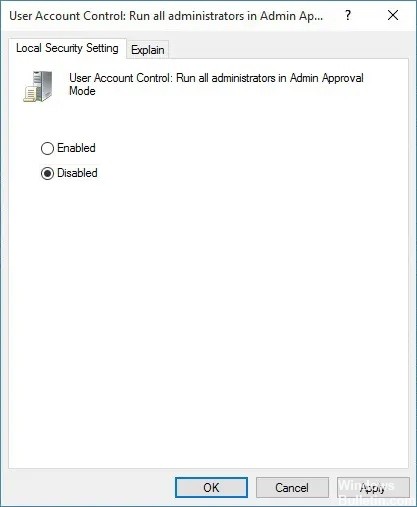
Yönetici izinleri modunu devre dışı bırak
- Windows + R tuşlarına basın, secpol.MSC yazın ve Enter tuşuna basın.
- Ardından Güvenlik Ayarları > Yerel İlkeler > Güvenlik Ayarları'na gidin.
- Sol bölmede Güvenlik Ayarlarının vurgulandığından emin olun, ardından “Kullanıcı Hesabı Denetimi: Tümünü Çalıştır” öğesini bulun.
- Yönetici Onay Modundaki Yöneticiler” sağ bölmede.
- Çift tıklayın ve Devre Dışı Bırak'ı seçin.
- Uygula'yı ve ardından Tamam'ı tıklayın.
- Yerel Güvenlik İlkesi penceresini kapatın ve bilgisayarınızı yeniden başlatın.
- Dosyayı tekrar istediğiniz konuma kaydetmeyi veya düzenlemeyi deneyin.
Paylaşım iznini değiştirin
- Windows kurulum sürücünüze (C:/) sağ tıklayın ve Özellikler'i seçin.
- Paylaşım sekmesine geçin ve Gelişmiş Paylaşım'a tıklayın.
- Şimdi “Bu klasörü paylaş” kutusunu işaretleyin ve “İzinler” e tıklayın.
- "Grup veya kullanıcı adı" altında "Herkes"in seçili olduğundan emin olun, ardından "İzinler" altında "Tam erişim" onay kutusunu herkes için işaretleyin.
- Uygula'yı ve ardından Tamam'ı tıklayın. Tüm açık pencereler kapanana kadar bu adımı tekrarlayın.
- Görev Yöneticisi aracılığıyla Windows Gezgini'ni yeniden başlatın.
Kök sürücünün kontrolünü kazanma
- Dosya Gezgini'ni açın, C: sürücüsüne sağ tıklayın ve Özellikler'i seçin.
- Güvenlik sekmesine tıklayın ve Gelişmiş'e tıklayın.
- En alttaki İzinleri değiştir'i tıklayın.
- Şimdi yönetici hesabınızı seçin ve Düzenle'yi tıklayın.
- Tam Erişim'i seçtiğinizden emin olun ve Tamam'ı tıklayın.
- Tekrar Yöneticiler'i seçin ve "Bu nesne için devralınabilir izinlerle tüm alt öğelerde mevcut tüm devralınabilir izinleri değiştir" seçeneğini işaretleyin.
- İzinler istenecek, Tamam'a tıklayın.
- Uygula'yı ve ardından Tamam'ı tıklayın.
- Değişikliklerinizi kaydetmek için bilgisayarınızı yeniden başlatın.
Programı yönetici olarak çalıştırın
C kök dizinindeki dosyaları düzenlemek veya kaydetmek için: yönetici haklarına sahip olmanız gerekir. Bunu yapmak için uygulamanıza sağ tıklayın ve Yönetici olarak çalıştır'ı seçin. Programı tamamladıktan sonra dosyayı C: kök dizinine kaydedin ve bu sefer herhangi bir hata mesajı olmadan dosyayı başarıyla kaydedebileceksiniz.
Uzman İpucu: Bu onarım aracı, depoları tarar ve bu yöntemlerden hiçbiri işe yaramadıysa, bozuk veya eksik dosyaları değiştirir. Sorunun sistem bozulmasından kaynaklandığı çoğu durumda iyi çalışır. Bu araç, performansı en üst düzeye çıkarmak için sisteminizi de optimize eder. tarafından indirilebilir Burayı tıklatarak
Sık Sorulan Sorular
0x80070522 hatası nasıl düzeltilir?
- Çalıştır iletişim kutusunu açmak için Windows ve R tuşlarına aynı anda basın.
- Secpol.MSC komutunu yazın ve Enter'a basın.
- Onay penceresi göründüğünde, Tamam'ı tıklayın.
- Şimdi yerel güvenlik ilkelerine sahip bir pencere görmelisiniz. Yerel İlkeler'e (sol bölme) gidin ve Güvenlik Ayarları'na tıklayın.
- Sayfayı aşağı kaydırın ve Kullanıcı Hesabı Denetimi: Tüm yöneticileri paylaşılan modda çalıştırın bölümünü bulun.
- Üzerine sağ tıklayın, Özellikler'i seçin ve Devre Dışı Bırak seçeneğini seçin.
- Değişikliklerinizi kaydetmek için Uygula'yı ve ardından Tamam'ı tıklamayı unutmayın.
- Son olarak Yerel Güvenlik Politikası penceresini kapatın ve bilgisayarınızı yeniden başlatın.
İstemcinin sahip olmadığı gerekli bir izni nasıl düzeltebilirim?
- Dosyayı yönetici olarak kaydedin.
- Genişletilmiş komut satırını kullanarak dosyayı kopyalayın.
- Yönetici izin modunu devre dışı bırakın.
- Kullanıcı hesabı kontrolünü tamamen devre dışı bırakın.
- Bölümü işletim sistemi ile yakalayın.
0x80070522 hata kodu nedir?
Hata kodu 0x80070522, bilgisayardaki eylemlerinizin sisteme potansiyel olarak zarar verebileceğini gösterir. Bu kod, bir kullanıcının değiştirilmemesi veya başka bir konuma taşınmaması gereken önemli işletim sistemi dosyalarına erişmeye çalıştığı konusunda uyarır. Bazı durumlarda bu uyarı sistemdeki kötü amaçlı yazılımlardan kaynaklanabilir.


